Combinarea a două imagini într-o singură imagine este mult mai dificilă decât decuparea obișnuită a unei imagini sau lipirea a două imagini într-o singură imagine. Adesea doriți să vă afișați pe fundalul Turnului Eiffel sau să conectați 2-3 fotografii ale actriței preferate într-o singură pânză. Fără îndoială, puteți încredința această problemă profesioniștilor. Dar este mai ușor să înveți să suprapuneți fundalul sau să combinați mai multe imagini într-una. În acest articol, vom vorbi despre cum să punem o imagine pe o imagine.
Instrucțiuni pentru "suprapunerea" imaginilor
Pentru început, trebuie să decideți ce fotografii vor fi suprapuse unul pe celălalt. De exemplu, ați decis să potriviți pe un fundal trei fotografii ale lui Megan Fox, creând astfel o imagine pentru desktop.
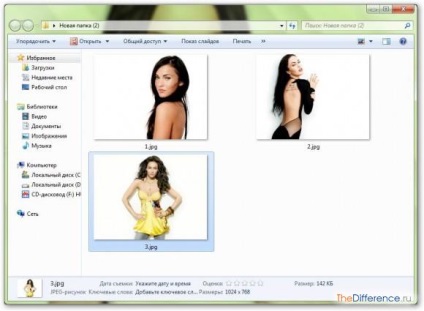
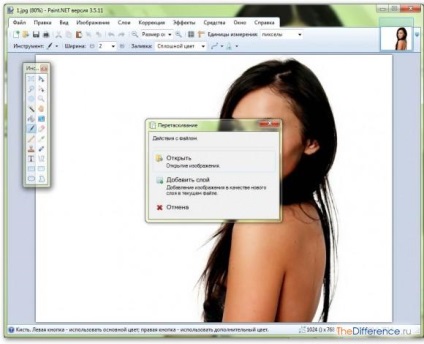
Ca rezultat, ar trebui să obțineți trei straturi, așa cum este indicat în captura de ecran:
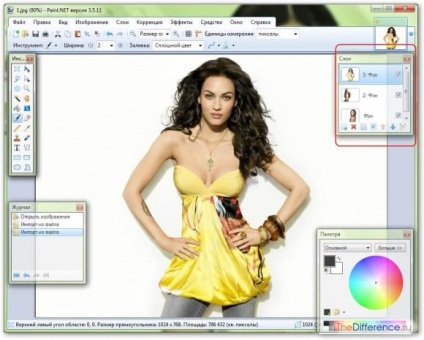
Înainte de a începe să suprapuneți fotografiile unul pe celălalt, trebuie să eliminați bifarea din straturi și să extindeți dimensiunea pânzei pentru libertatea de acțiune. Pentru aceasta, selectați "Imagine" în partea de sus și apoi "Dimensiunea canvasului". Măriți lățimea imaginii la două mii de pixeli și faceți clic pe "OK".
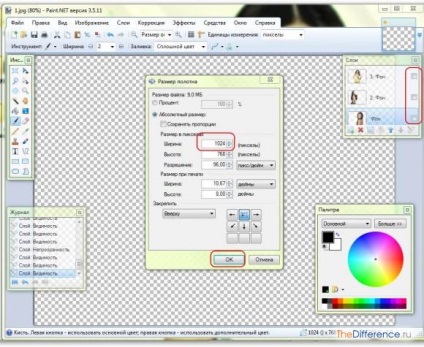
Activați primul strat, bifând "Fundal". Așa cum se poate vedea din captura de ecran de mai jos, prima imagine a crescut în lățime.
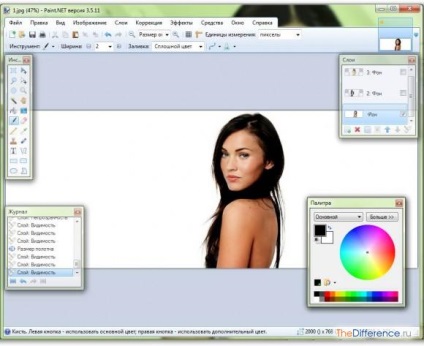
Acum puneți o bifă lângă "2 Background". Noua imagine suprascrie primul strat.
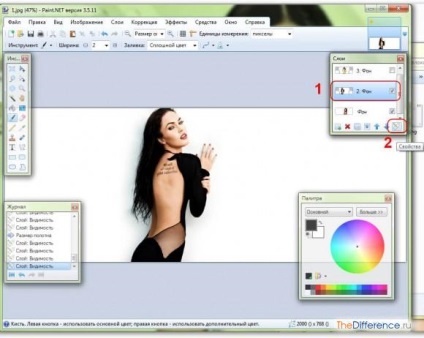
Apoi, faceți clic pe butonul "Proprietăți" pentru al doilea strat ("2 Background") și setați parametrii de transparență, precum și modul "Înmulțire".
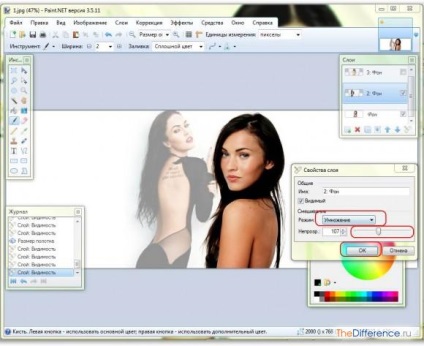
După cum puteți vedea, acum există două imagini pe fundalul general. Puteți să le mutați selectând instrumentul Mutare. Același lucru se face și cu al treilea strat ("3 Background").
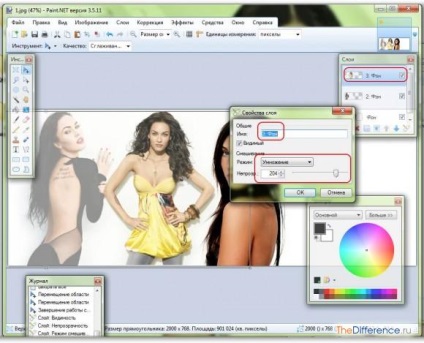
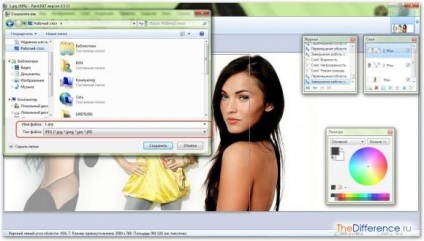
În setările de salvare, specificați o calitate de 100% și faceți clic pe "OK".
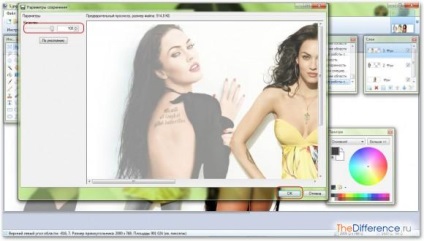
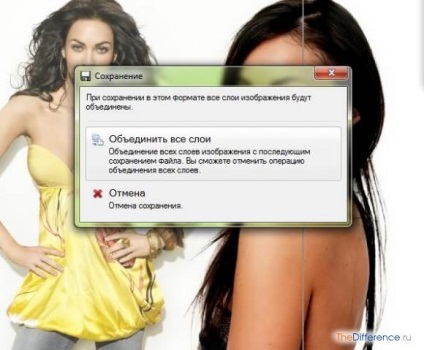
Acum rămâne să fotografiezi pentru a scăpa de benzile albe din jurul marginilor. Puteți să o faceți cu Microsoft Picture Manager.
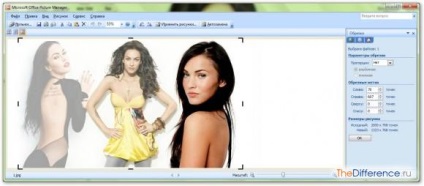
Ca rezultat, veți obține o imagine unică pentru desktop.

Articole similare
Trimiteți-le prietenilor: